在日常办公或家庭使用中,我们常常会遇到打印机与电脑无法连接的问题。如果打印机显示“无法连接”或“脱机状态”,那么可能需要从硬件检查到软件设置进行全方位排查。本文将详细分析打印机连接不上的常见原因,并提供实用的解决方案,帮助你快速恢复打印功能。

如果打印机硬件没有问题,可能是电脑端的配置出了问题。
1. 查看设备管理器:
在Windows系统中,按下Win + X,选择“设备管理器”。查找“打印队列”或“其他设备”下的打印机,看看是否有黄色感叹号。如果有,说明驱动可能有问题。建议您使用本站来帮您自动识别打印机设备,并快速帮您安装打印机驱动。步骤如下:
三、检查网络连接1. 确保打印机和电脑在同一网络:
如果打印机连接的是Wi-Fi网络,而电脑使用的是有线网络,可能导致连接问题。
进入打印机的网络设置,确认其连接到正确的Wi-Fi。
2. 重新启动路由器:有时候,网络故障可能导致打印机掉线,重启路由器可能会恢复连接。

3. Ping打印机IP地址:
在Windows系统中,按下Win + R,输入 `cmd` 打开命令提示符。
输入 `ping 打印机的IP地址`,如 `ping 192.168.1.100`,查看是否能收到响应。
五、尝试删除并重新添加打印机如果上述方法都无法解决问题,可以尝试删除打印机并重新添加。
1. 打开“控制面板” >“设备和打印机”。
2. 右键点击目标打印机,选择“删除设备”。
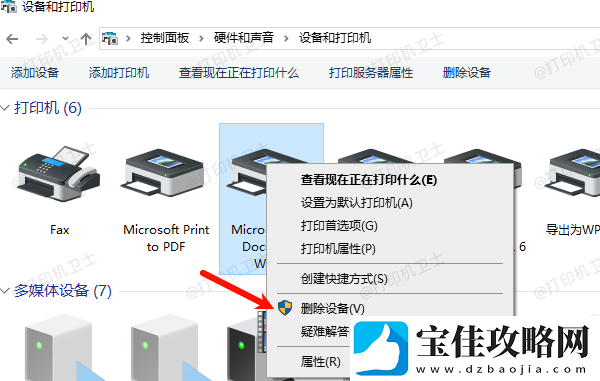
3. 重新添加打印机,按照向导操作。


